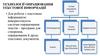Похожие презентации:
Форматування тексту в MS Publisher
1. Пробна кваліфікаційна робота
Група ОКН – Т3розробила Кирнична Тамара
Пробна кваліфікаційна
робота
“Форматування тексту в MS Publisher”
2. Мета роботи:
•Описати можливості форматування тексту настільноївидавничої системи Microsoft Publisher
3. Зміст роботи
РОЗДІЛ І Загальний огляд новихможливостей Microsoft Publisher 2007
РОЗДІЛ І Можливості форматування тексту в
MS Publisher
РОЗДІЛ ІІІ Наукова організація праці, техніка
безпеки та безпека життєдіяльності при
роботі на ПК
4. РОЗДІЛ 2
Створення текстових блоків в MSPublisher
Можливості форматування тексту в
текстових блоках MS Publisher
5. Особливості Publisher 2007, які допоможуть у стосунках з клієнтами:
раціональне створеннявисокоякісних публікацій, які відоб
ражають обличчя бізнесу;
попередній перегляд і доступ до
високоякісних шаблонів на web-сайті
Microsoft Office Online безпосередньо
з Publisher 2007;
налагодження стосунків із клієнтами
шляхом персонального спрямування
публікацій;
6. Особливості Publisher 2007, які допоможуть у стосунках з клієнтами:
спрощення процесу створенняпублікацій за допомогою завдань
Office Publisher Tasks;
сполучення списків з Office
Publisher 2007 для створення
спеціалізованих розсилок;
заощадження часу завдяки
повторному використанню
результатів;
7. Особливості Publisher 2007, які допоможуть у стосунках з клієнтами:
перетворення публікацій на форматPDF або XPS;
складання спеціалізованих публікацій
із бази даних;
потужні, інтуїтивно зрозумілі засоби
дизайну допомагають в опорядженні
публікацій;
ефективне керування маркетинговими
кампаніями та їх відстеження.
8. При створені публікацій Office Publisher 2007 дозволяє:
швидко починати роботу, вибравшипотрібний варіант з бібліотеки
сотень настроюваних шаблонів
оформлення або пустих публікацій;
створювати унікальні ознаки бізнесу
для всіх ділових і персональних
потреб, в тому числі назву компанії,
контактні відомості та емблему;
9. При створені публікацій Office Publisher 2007 дозволяє:
отримувати динамічні зображенняшаблонів Office Publisher 2007 із
застосованими елементами
брендингу;
використовувати новий засіб
пошуку для швидкого виявлення та
перегляду високоякісних шаблонів
Office Publisher 2007 на веб-сайті
Microsoft Office Online;
10. При створені публікацій Office Publisher 2007 дозволяє:
розподіляти по категоріях,переглядати, відкривати та зберігати
шаблони в зібранні “Мої шаблони”,
щоб прискорити доступ до них;
повторно використовувати вміст
для інших типів публікацій і
способів розповсюдження;
11. При створені публікацій Office Publisher 2007 дозволяє:
вибирати бажану схему середбільше 70 створених дизайнерами
колірних схем або створювати свою
власну;
завантажувати удосконалений засіб
перевірки макета, щоб швидко
виявити та усунути помилки
дизайну.
12. Для побудови текстового блоку:
необхідно в панелі інструментіввибрати Text Box (Напис | Надпись) і
при натиснутій лівій клавіші миші
обвести прямокутну ділянку, де він
повинен розміщуватись.
Перед цим рекомендують
встановити модульну сітку, по якій
буде зручно розміщувати контури
створюваних текстових блоків.
13. Піктограми та комбінації клавіш для форматування тексту в Microsoft Publisher:
Піктограми та комбінації клавіш дляформатування тексту в Microsoft
Піктог.
Назва
Комбінація
Призначення
Publisher:
піктограми
Styles (Стиль)
клавіш
Ctrl+Shift+S вибрати стиль
форматування
Font (Шрифт)
Ctrl+Shift+F вибрати шрифт
Font Size
Ctrl+Shift+P вибрати кегль шрифту
(Розмір шрифту
| Размер)
14. Піктограми та комбінації клавіш для форматування тексту в Microsoft Publisher:
Піктограми та комбінації клавіш дляформатування тексту в Microsoft
Піктог.
Назва
Комбінація
Призначення
Publisher:
Bold (Жирний | Ctrl+B
встановити
Полужирный)
напівжирний стиль
шрифту
Italic
Ctrl+I
(Курсив)
Underline
встановити шрифт
курсивом
Ctrl+U
встановити шрифт
(Підкреслений |
підкреслений однією
Подчеркнутый)
лінією
15. Піктограми та комбінації клавіш для форматування тексту в Microsoft Publisher:
Піктограми та комбінації клавіш дляформатування тексту в Microsoft
Піктог.
Назва
Комбінація
Призначення
Publisher:
Align Left (Вирів Ctrl+L
вирівняти текст абзацу
няти текст зліва
по лівому краю
| По левому
текстового блоку
краю)
Center
Ctrl+E
поцентрувати текст
абзацу відносно
(По центру)
ширини текстового
блоку
16. Піктограми та комбінації клавіш для форматування тексту в Microsoft Publisher:
Піктограми та комбінації клавіш дляформатування тексту в Microsoft
Піктог.
Назва
Комбінація
Призначення
Publisher:
Align Right
Ctrl+R
вирівняти текст абзацу
(Вирівняти текст
по правому краю
справа | По
текстового блоку
правому краю)
Justify (За
Ctrl+J
вирівняти текст абзацу
шириною | По
по обидвох краях
ширине)
текстового блоку
17. Піктограми та комбінації клавіш для форматування тексту в Microsoft Publisher:
Піктограми та комбінації клавіш дляформатування тексту в Microsoft
Піктог.
Назва
Комбінація
Призначення
Publisher:
Decrease Ident —
зменшити абзацний
(Зменшити
відступ від лівого краю
позицію
текстового блоку на 1
відступу)
сантиметр
Increase Ident
—
збільшити абзацний
(Збільшити
відступ від лівого краю
позицію
текстового блоку на 1
відступу)
сантиметр
18. Піктограми та комбінації клавіш для форматування тексту в Microsoft Publisher:
Піктограми та комбінації клавіш дляформатування тексту в Microsoft
Піктог.
Назва
Комбінація
Призначення
Publisher:
Numbering
—
встановити
(Нумерація |
автоматичну
Нумерация)
нумерацію абзаців
Bullets (Маркери —
встановити
| Маркеры)
автоматичне
маркування абзаців
19. Піктограми та комбінації клавіш для форматування тексту в Microsoft Publisher:
Піктограми та комбінації клавіш дляформатування тексту в Microsoft
Піктог.
Назва
Комбінація
Призначення
Publisher:
Font Color
—
(Колір шрифту |
вибрати колір
символів
Цвет шрифта)
Outline
—
(Структура)
Emboss
встановити контурні
символи
—
встановити ефект
(Піднятий |
видавлювання
Приподнятый)
символів (виступаючі)
20. Піктограми та комбінації клавіш для форматування тексту в Microsoft Publisher:
Піктограми та комбінації клавіш дляформатування тексту в Microsoft
Піктог.
Назва
Комбінація
Призначення
Publisher:
Superscript
Ctrl+Shift+= перевести виділені
(Надрядковий
символи у верхній
знак)
індекс (надстрічкові)
Subscript (Під
Ctrl+=
рядковий знак)
перевести виділені
символи у нижній
індекс (підстрічкові)
Engrave
(Заглиблений)
—
встановити ефект
тиснення символів
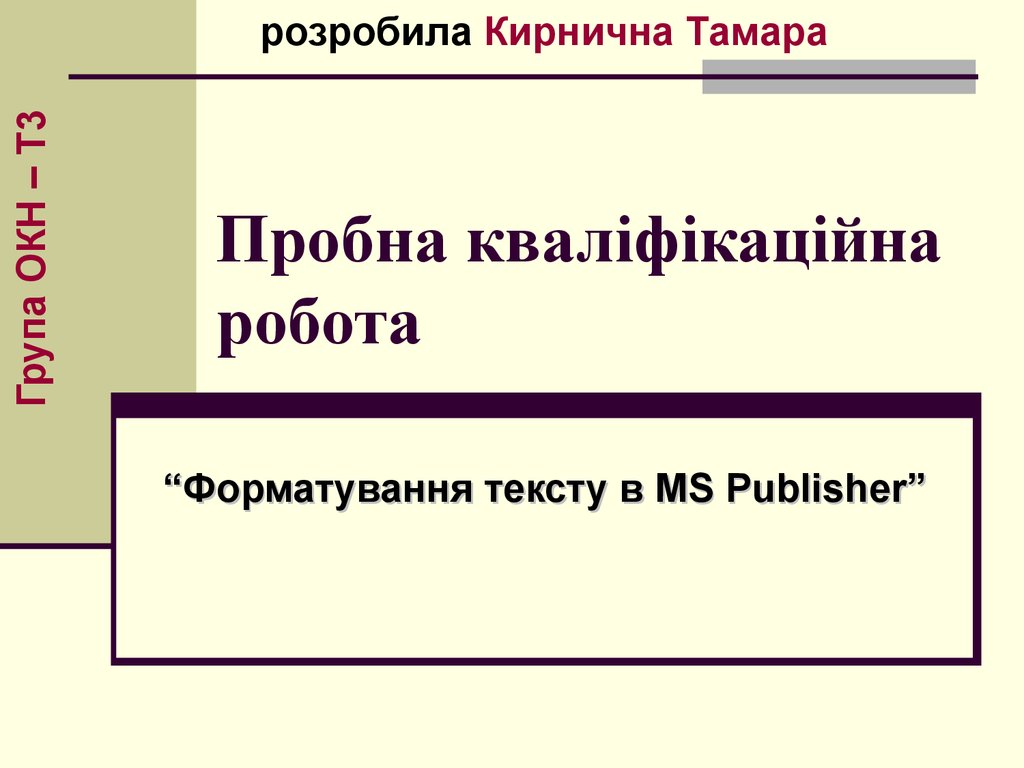
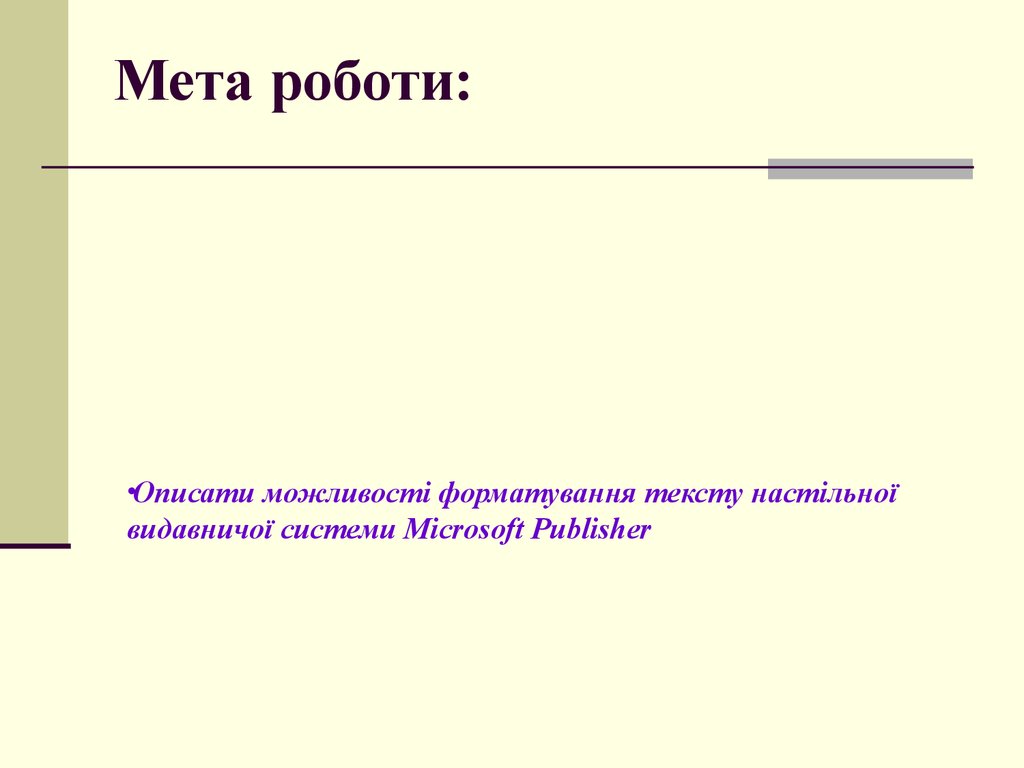
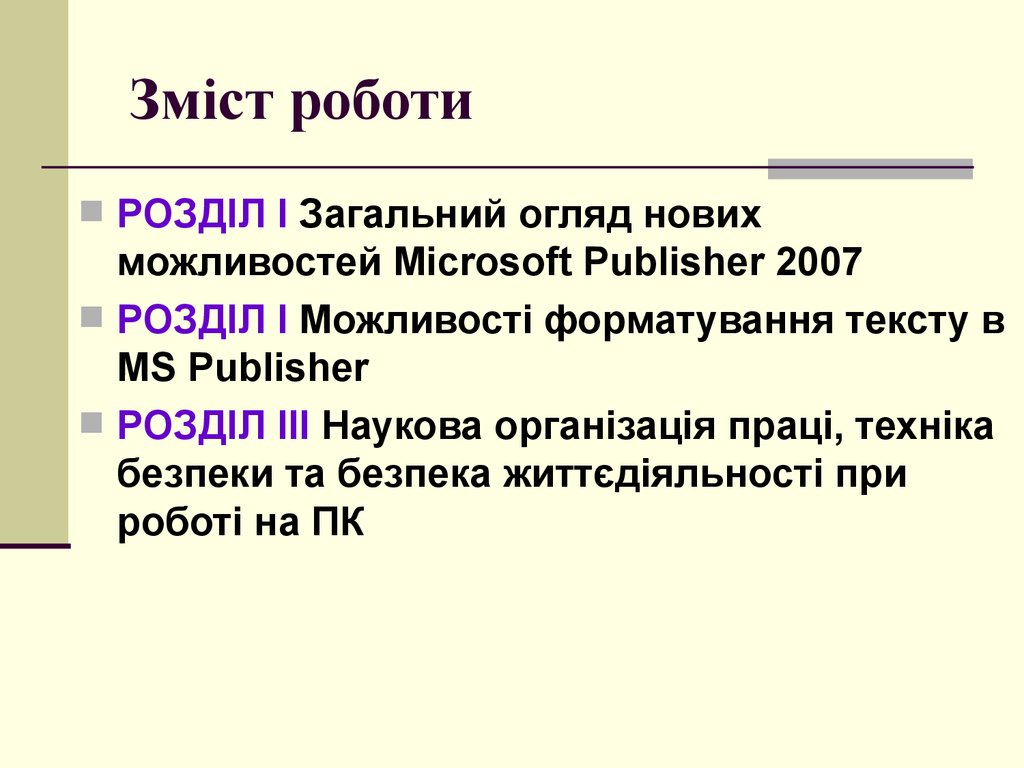





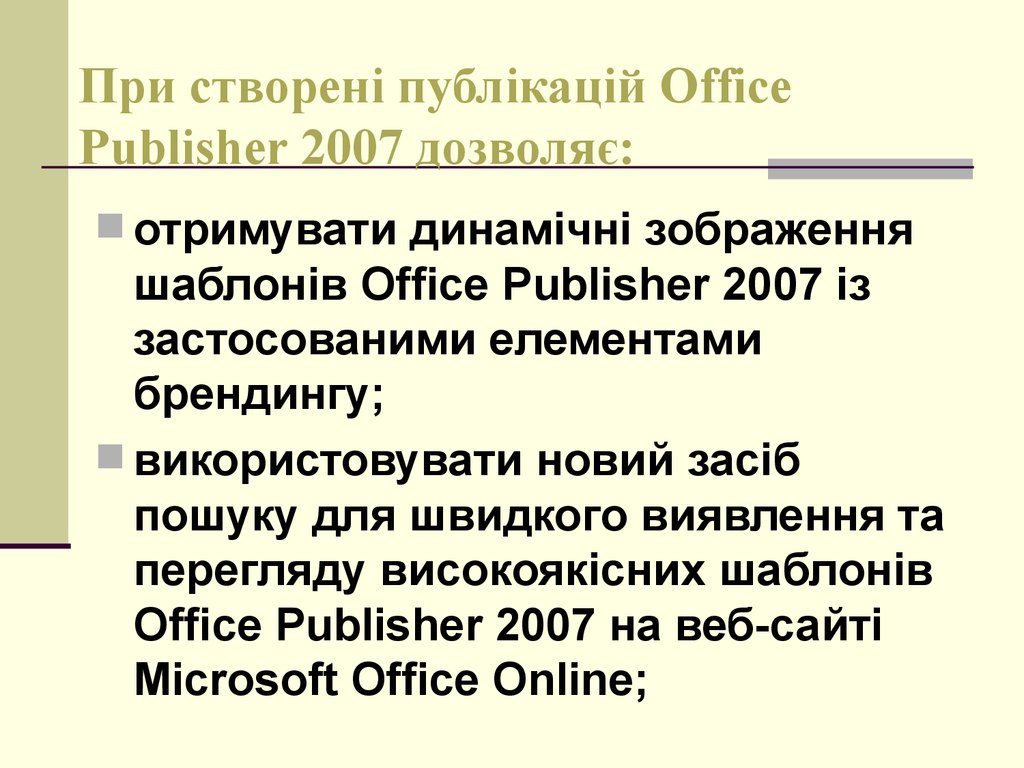



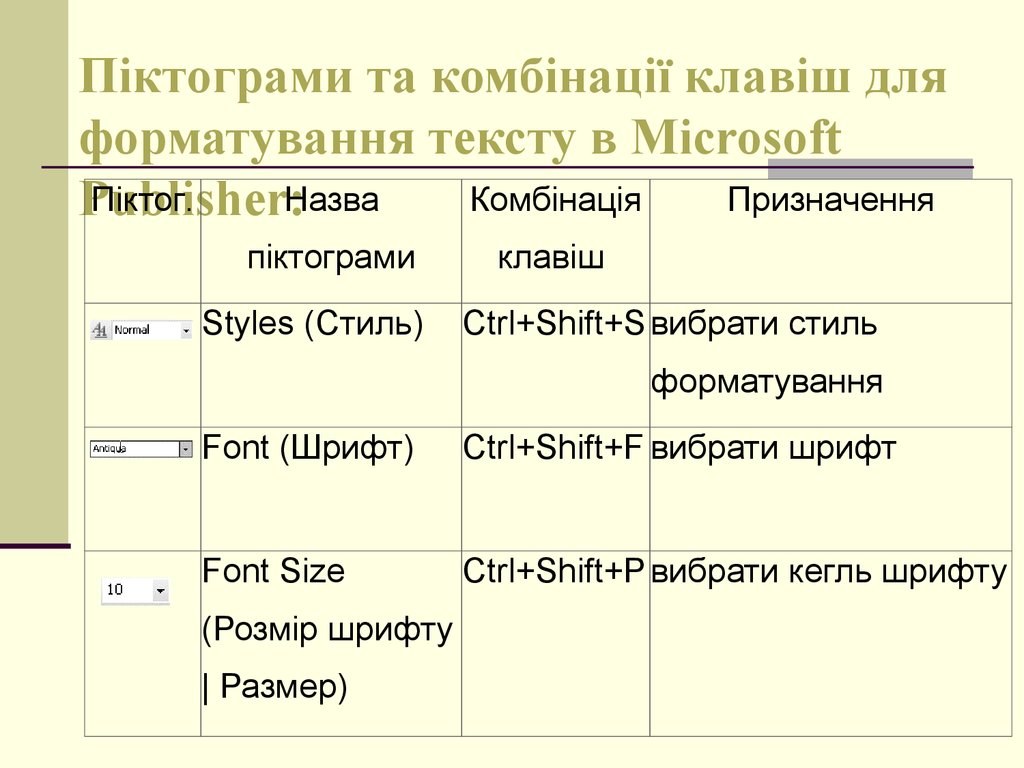
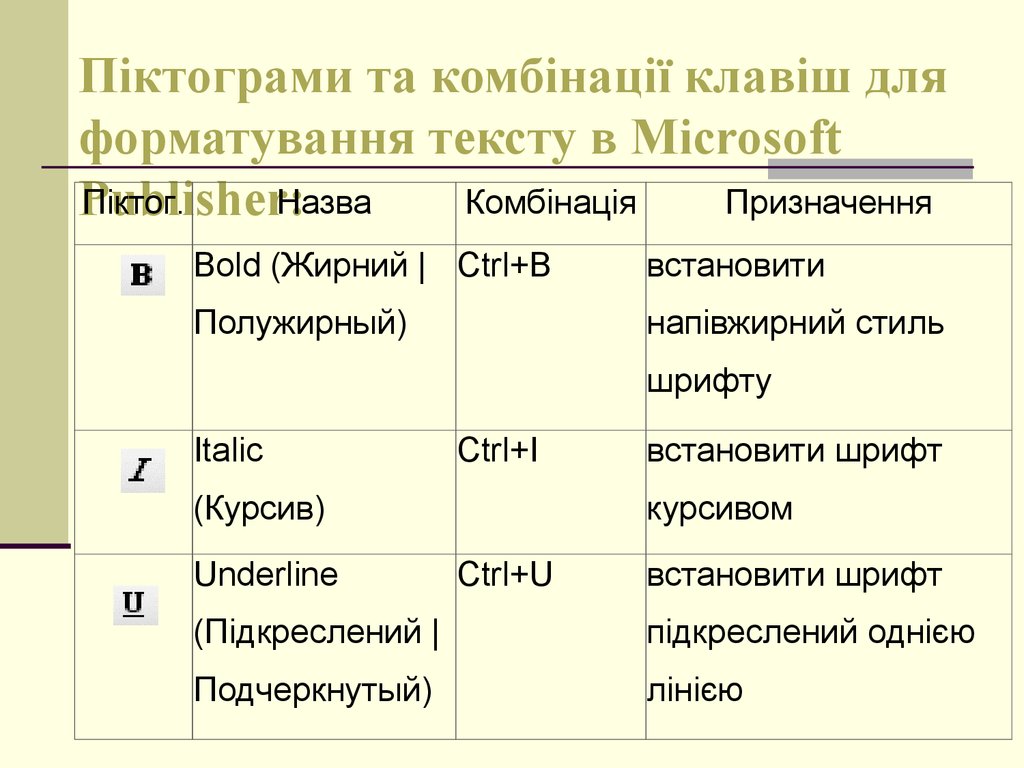
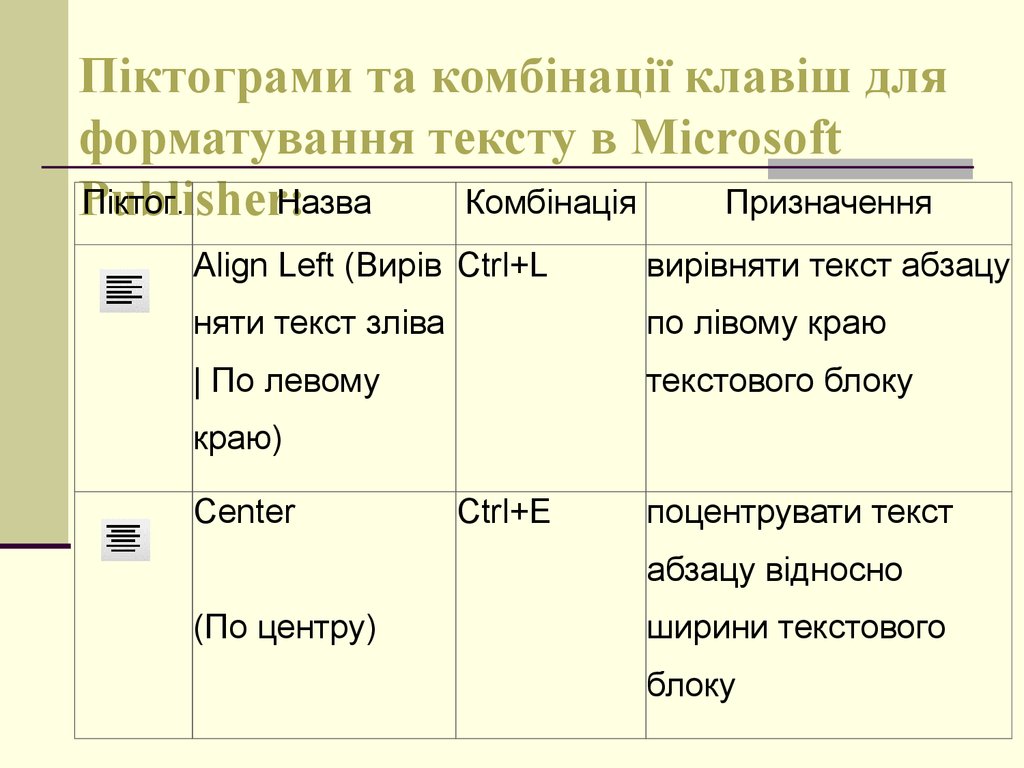
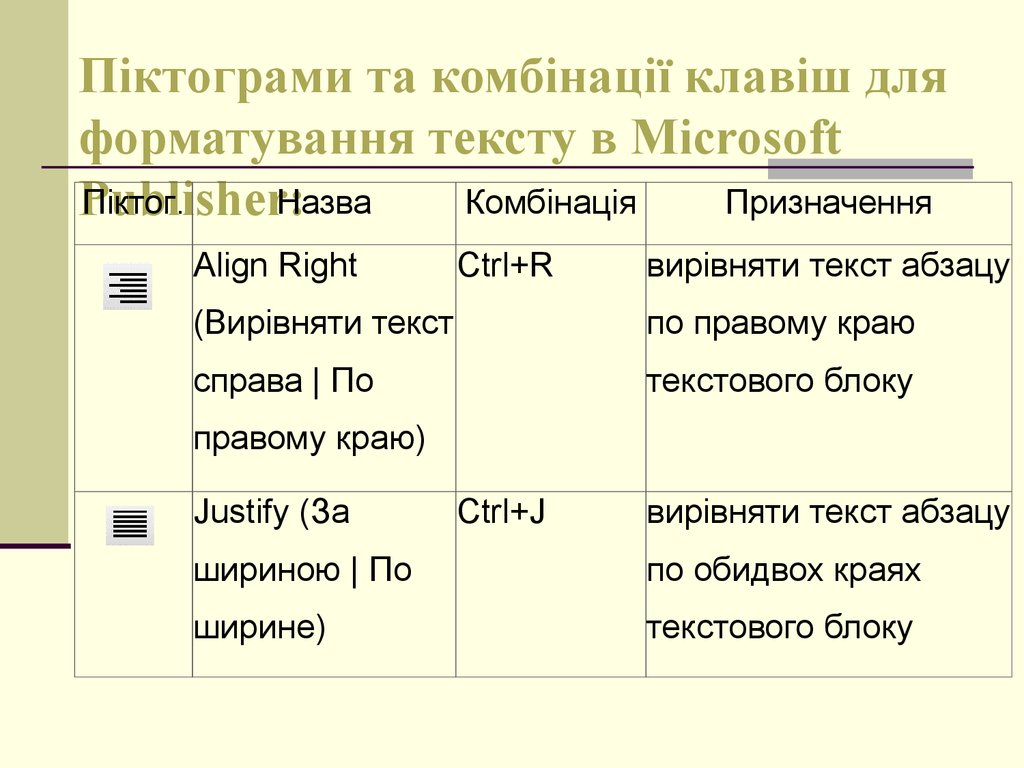
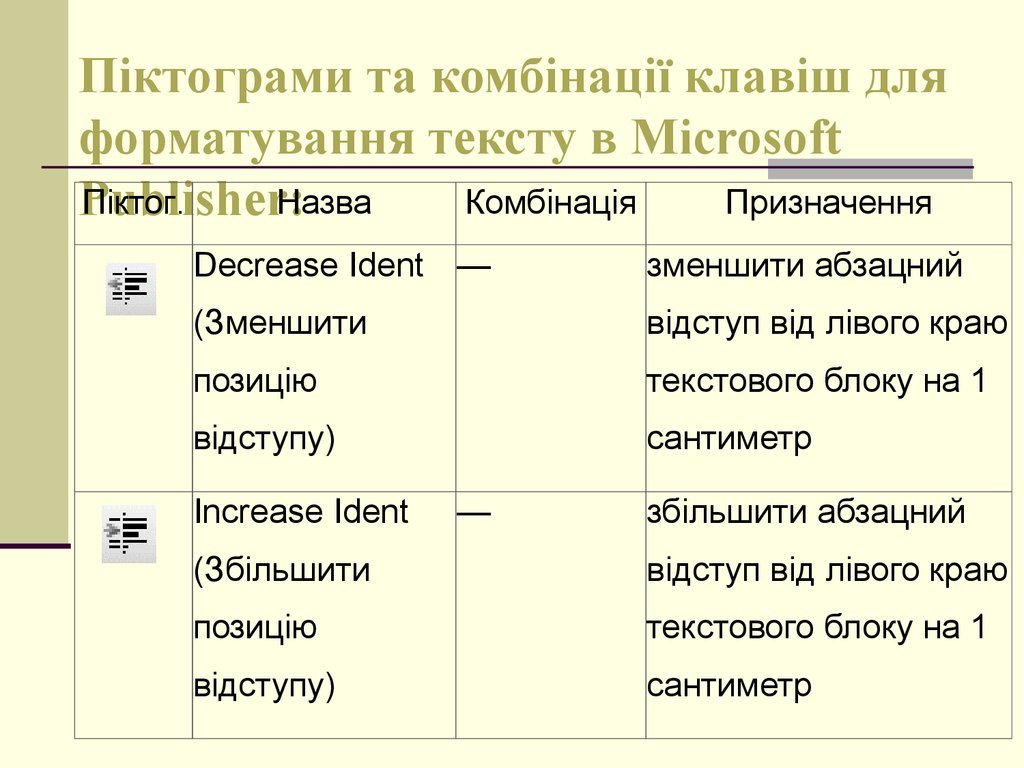
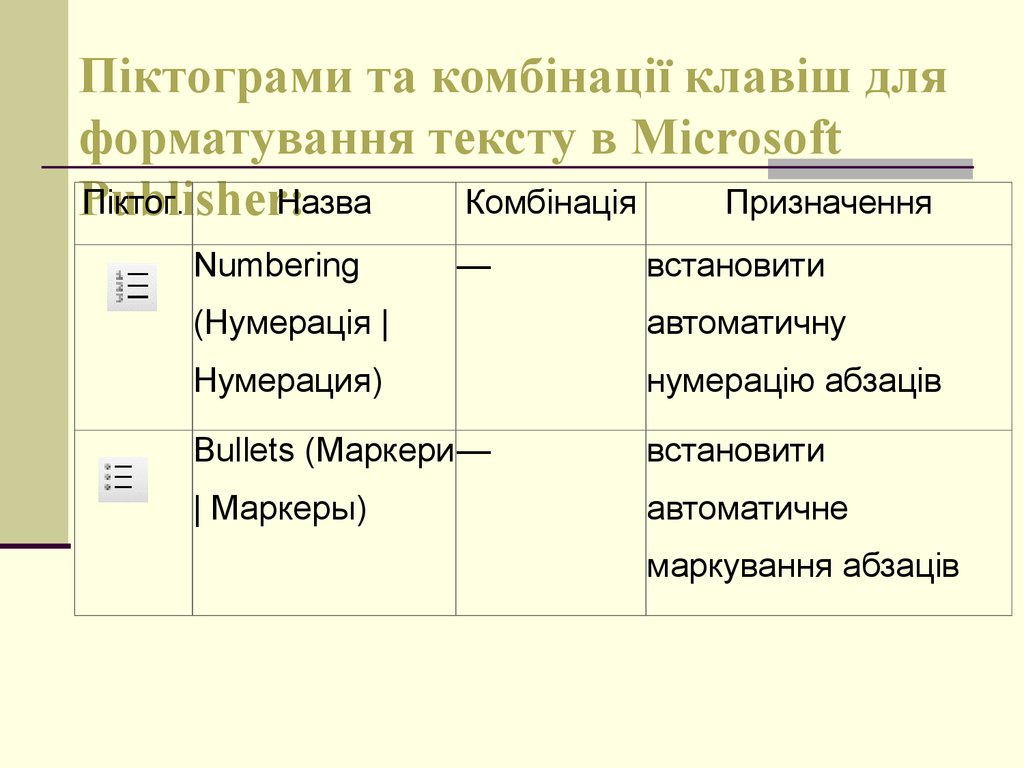
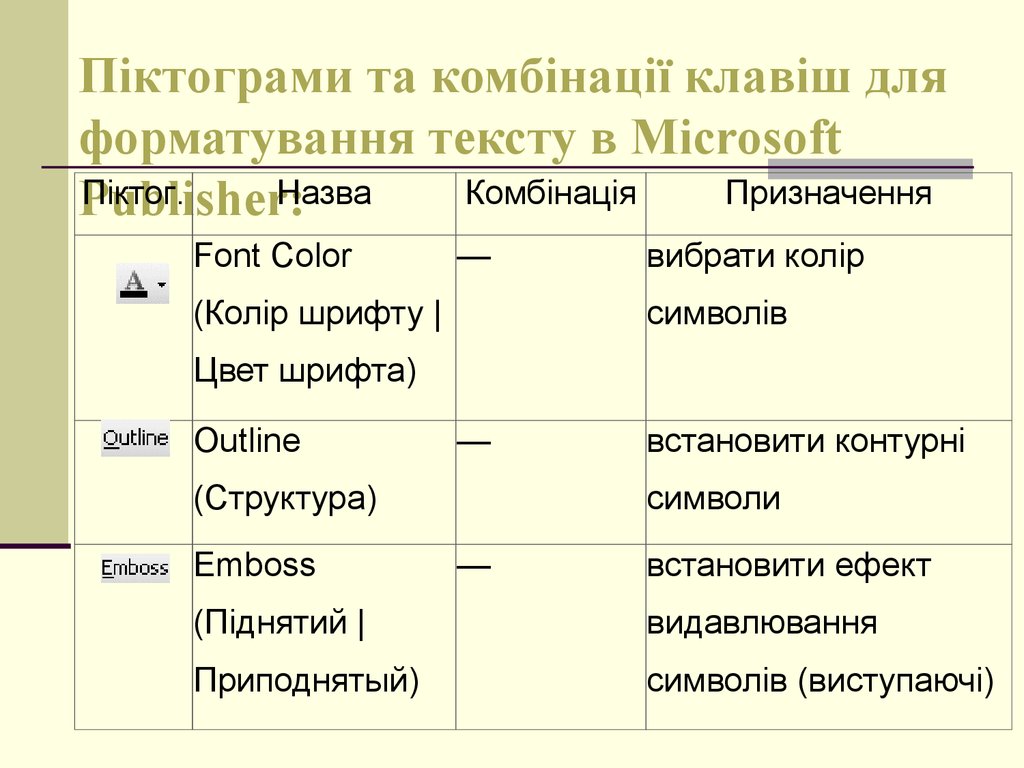
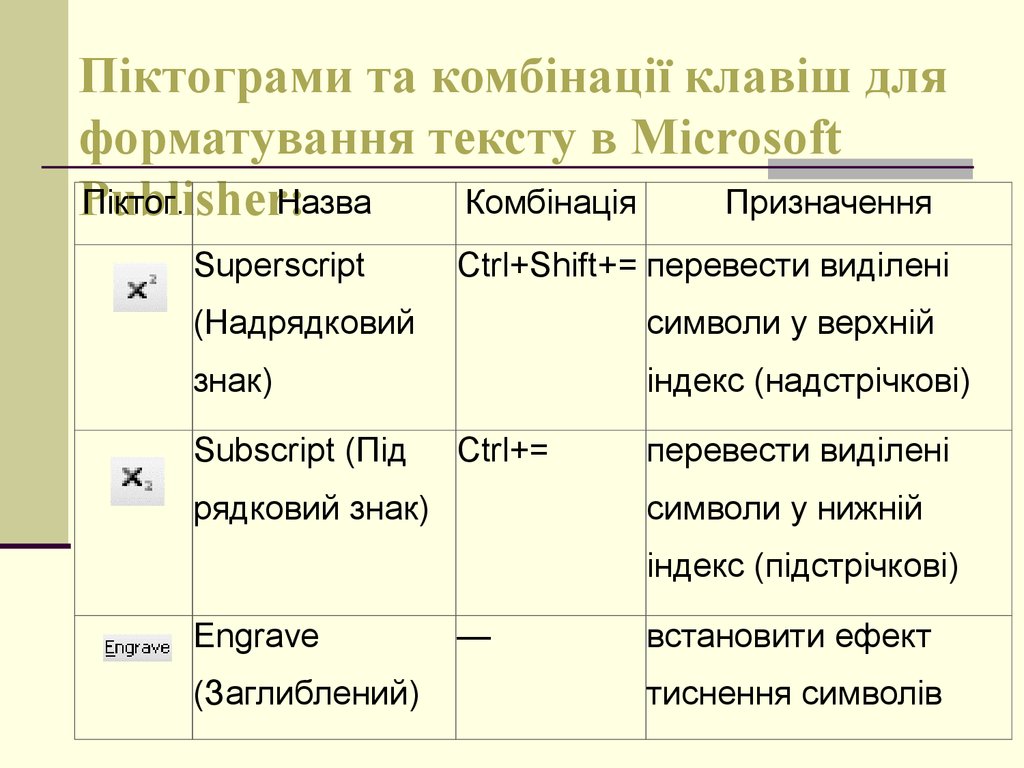
 Информатика
Информатика